Redis はオープンソース(BSDライセンス)のメモリ内データ構造ストアであり、データベース、キャッシュ、メッセージブローカーとして使用されます。文字列、ハッシュ、リスト、セット、範囲クエリを使用した並べ替えられたセット、ビットマップ、HyperLogLogs、半径クエリを使用した地理空間インデックスなどのデータ構造をサポートします。 Redisには、レプリケーション、Luaスクリプト、LRUエビクション、トランザクション、およびさまざまなレベルのオンディスク永続性が組み込まれており、RedisSentinelおよびRedisClusterによる自動パーティショニングを介して高可用性を提供します。
このガイドでは、Ubuntu16.04サーバーにRedisをインストールして構成する方法について説明します。
クラウドサーバーの導入
Cloudwaferにまだ登録していない場合は、登録を開始する必要があります。 。アカウントを作成してから、独自のクラウドサーバーを簡単にデプロイできます。
サインアップしたら、Cloudwaferクライアントエリアにログインします。 Cloudwaferをデプロイします クラウドサーバー。
システムパッケージの更新
主要なインストールを開始する前に、システムを最新のパッケージに更新することを常にお勧めします。これは、以下のコマンドで実行されます:
sudo apt-get update && sudo apt-get upgrade
また、 software-properties-commonをインストールする必要があります 現在インストールされていない場合のパッケージ:
sudo apt-get install software-properties-common
ステップ1:Redisリポジトリを追加する
次に、Redisパッケージを含むサードパーティのPPAを追加する必要があります。プロンプトで、[ENTER]を押して続行します。
sudo add-apt-repository ppa:chris-lea/redis-server
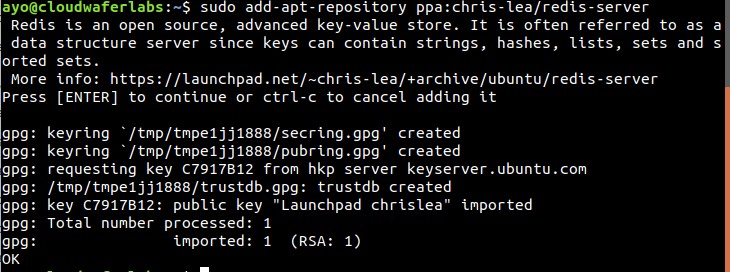
ステップ2:更新してインストール
PPAを追加した後、以下のコマンドを使用してredis-serverのインストールに進む前に、システムパッケージを更新する必要があります:
sudo apt-get update
sudo apt-get install redis-server
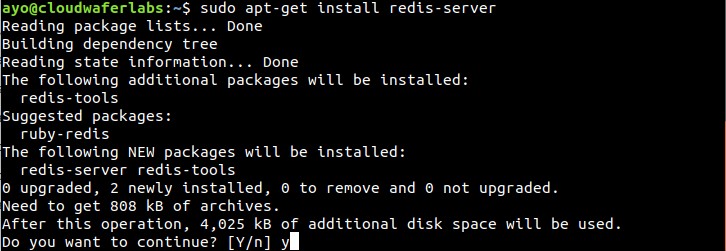
ステップ3:インストールを確認する
次のステップは、以下のコマンドを使用して、インストールが正常に完了したことを確認することです。
redis-cli
- プロンプトが
127.0.0.1:6379>に変わります 。 - コマンド
pingを実行します 、PONGを返す必要があります 以下に示すように

-
終了したら、シェルに戻ります:
exit
以下のコマンドを使用して、Redisサービスが実行されていることを確認することもできます。
sudo systemctl status redis
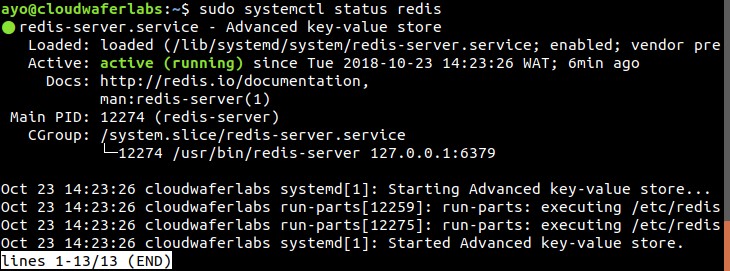
Redisには、ディスクの永続性に関する2つのオプションがあります。
- サーバー(AOF)によって実行されたすべての書き込み操作の追加専用ログ。
- 指定された間隔で作成されたデータセットのポイントインタイムスナップショット(RDB)
詳細については、Redisの公式ドキュメントをご覧ください。
データの安全性を最大限に高めるには、両方の永続性メソッドの実行を検討することをお勧めします。
ポイントインタイム スナップショットの永続性はデフォルトで有効になっているため、AOFの永続性のみを設定します。以下のコマンドを入力して、 redis.confを編集します ファイル
sudo nano /etc/redis/redis.conf
-
appendonlyを見つけます デフォルト値をnoから変更しますyes以下に示すように:


注: nanoエディターを使用する場合は、 Ctrl + Wを使用できます。 キーワードを検索します。
-
appendfsyncであることを確認してくださいeverysecに設定されています 以下に示すように:

次に、以下のコマンドでRedisを再起動します:
sudo service redis-server restart
Redisパスワードの設定
他のコマンドを処理する前に、クライアントにAUTH
Redisサーバーを実行しているホストにアクセスできる他のユーザーを信頼しない環境や一般的なセキュリティ目的で役立つ場合があります。
注: 下位互換性のため、またほとんどの人は独自のサーバーを実行しているため認証を必要としないため、これはコメントアウトしたままにする必要があります
Redisパスワードを設定するには、redis.confを開く必要があります 以下のコマンドを使用してファイルを作成します:
sudo nano /etc/redis/redis.conf
SECURITYに移動します セクションを作成し、次のようなコメント付きディレクティブを探します。
# requirepass foobared
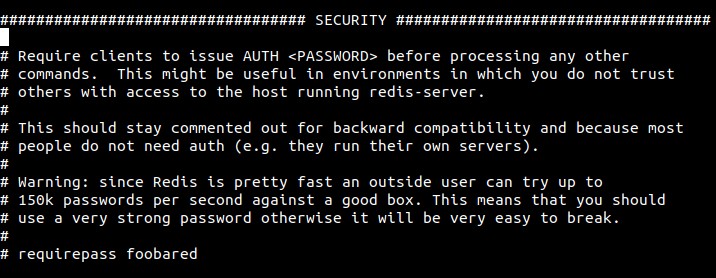
#を削除してコメントを解除し、 foobaredを変更します 安全なパスワードに。
パスワードを設定したら、ファイルを保存して閉じ、Redisを再起動します:
sudo systemctl restart redis
パスワードが機能することを確認するには、Redisコマンドラインにアクセスします。
redis-cli
以下に、Redisパスワードが機能するかどうかをテストするために使用される一連のコマンドを示します。最初のコマンドは、認証前にキーを値に設定しようとします:
set key1 30
認証しなかったため、エラーが返されます。

次のコマンドは、Redis構成ファイルで指定されたパスワードで認証されます:
auth your_newly_configured_password
新しいパスワードを正しく入力すると、同じプロセスを再試行できます。これにより、以下に示すように成功します。

